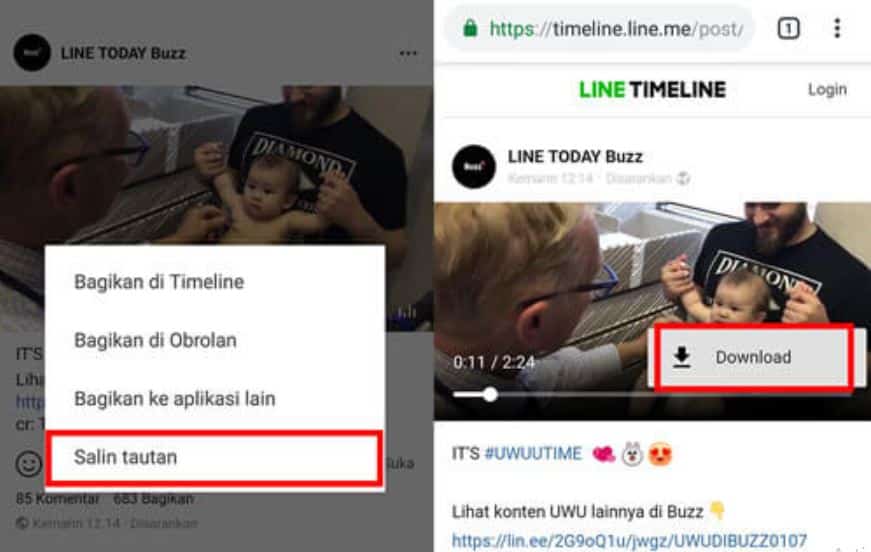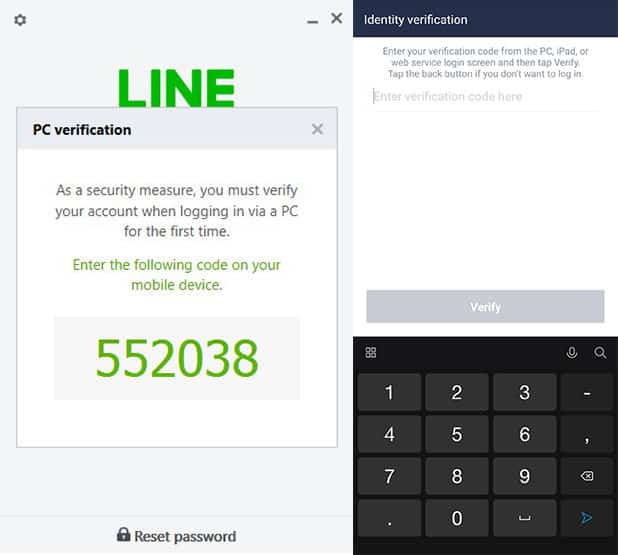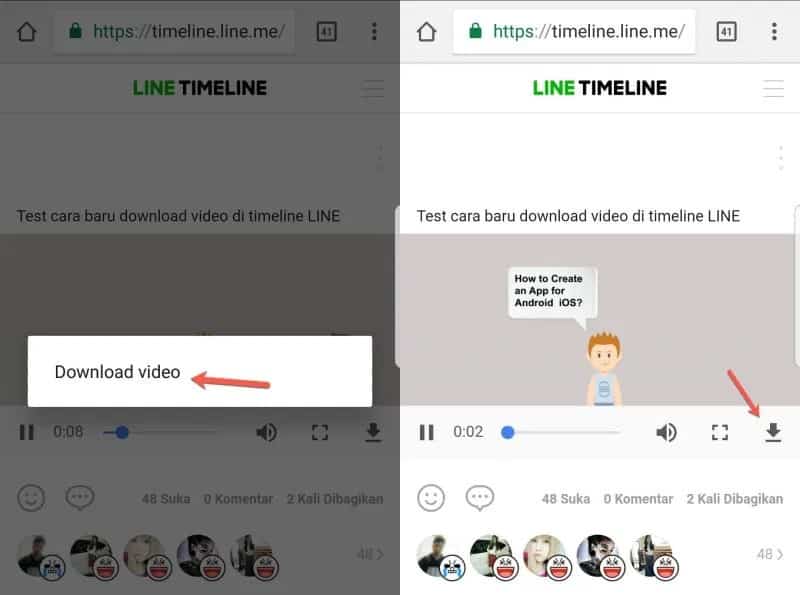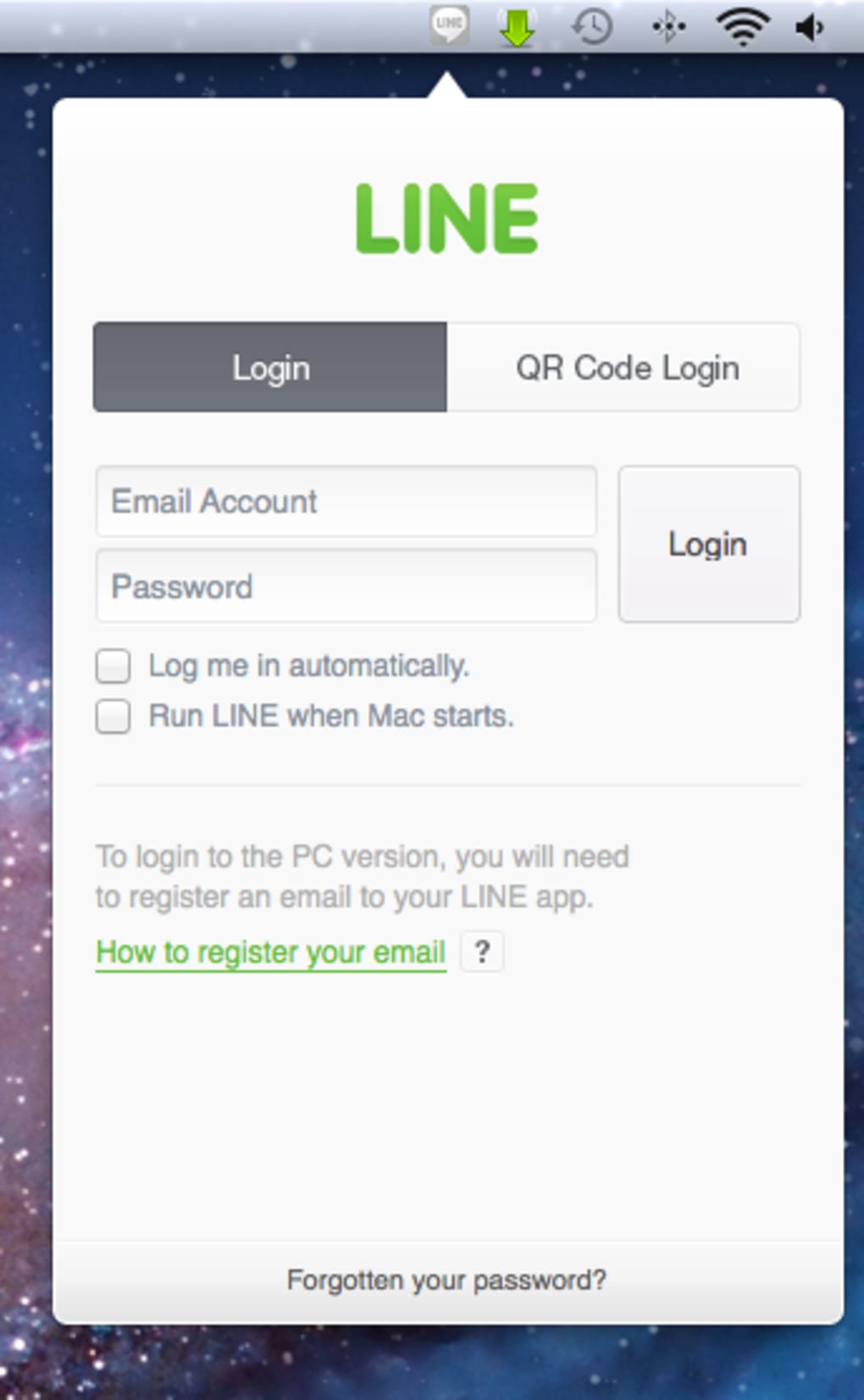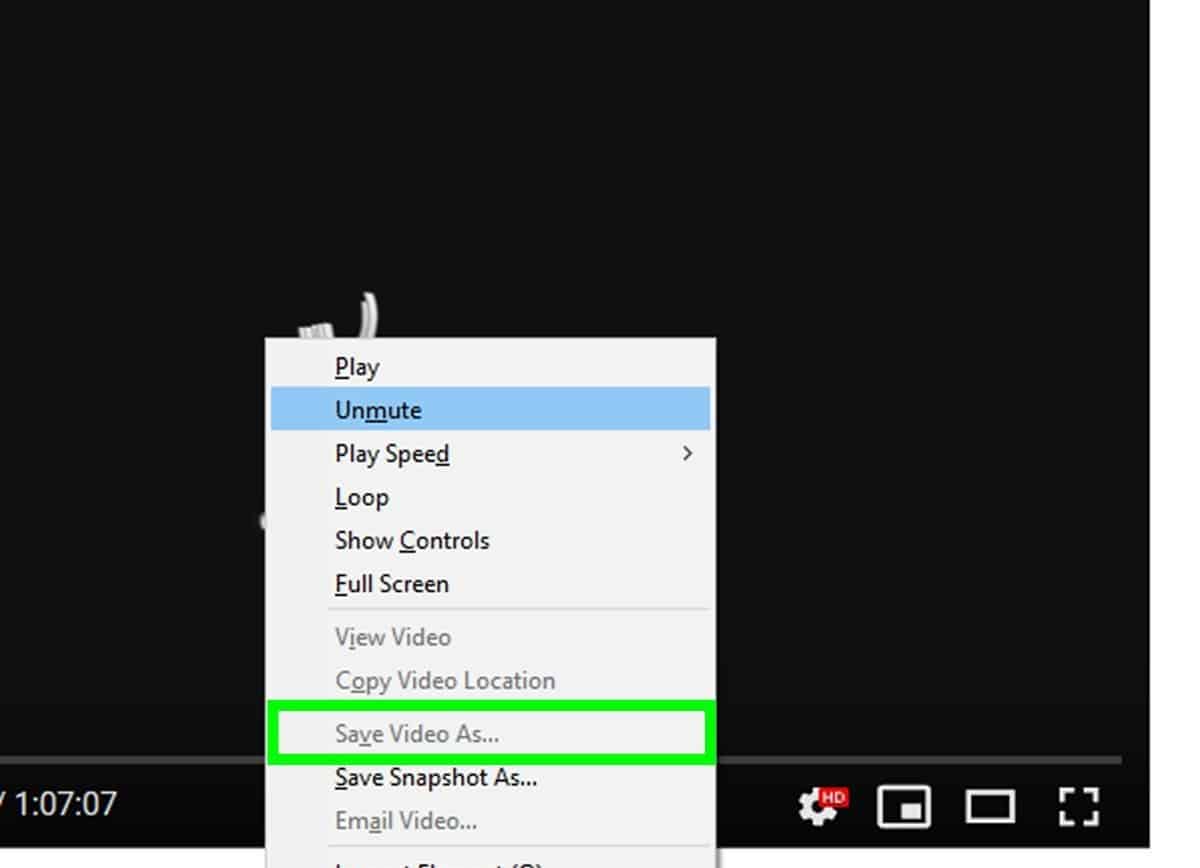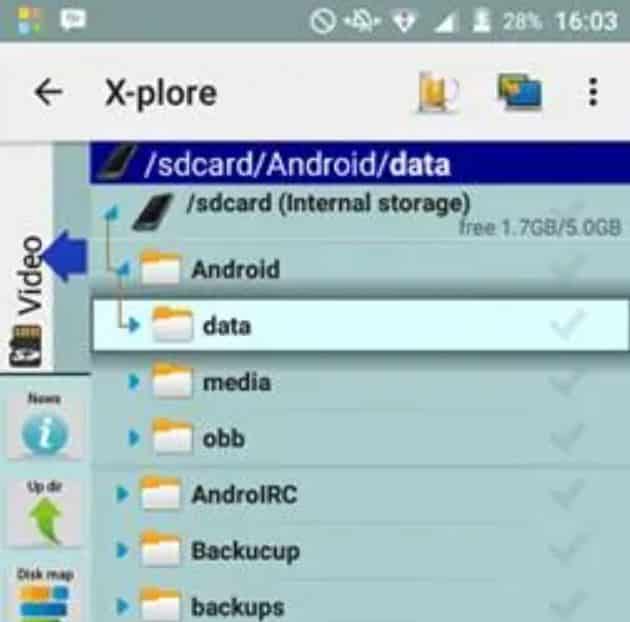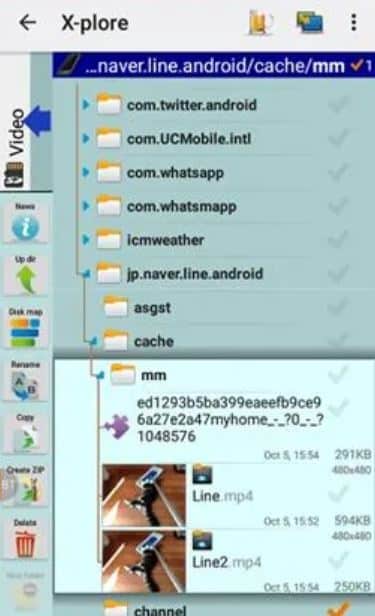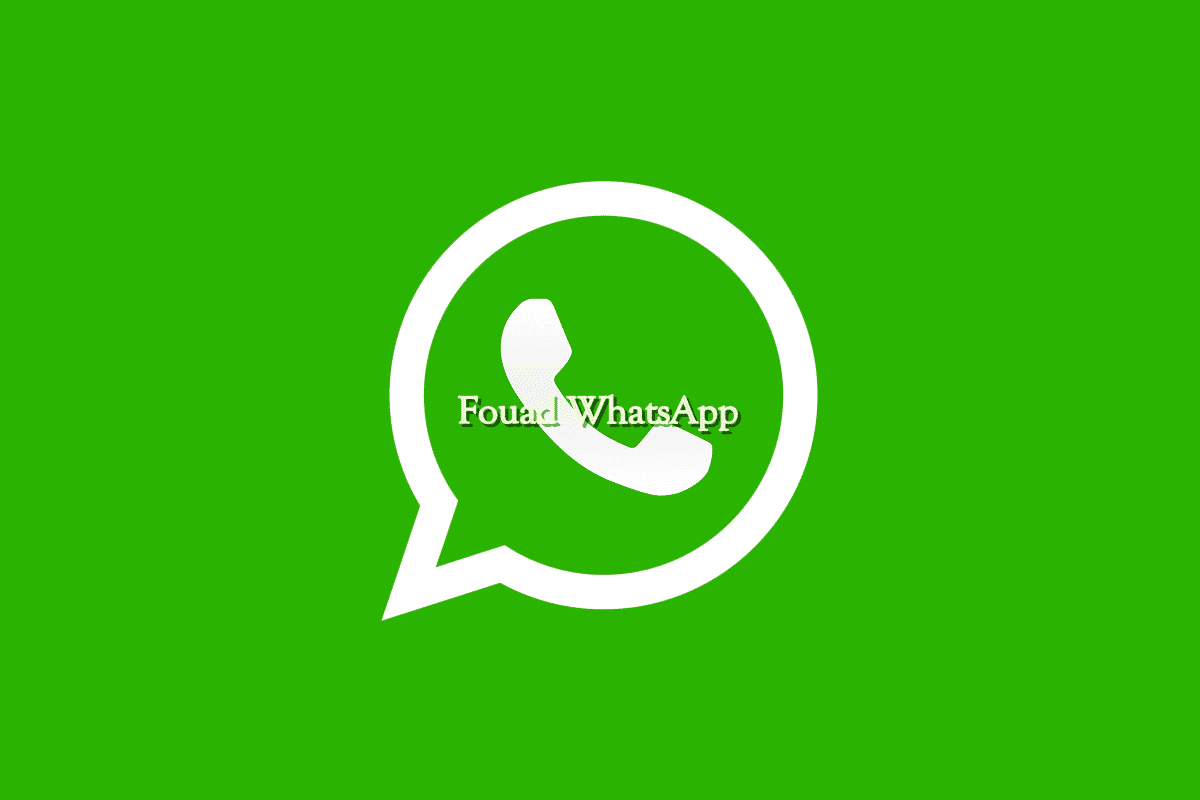Tak hanya WhatsApp, LINE adalah salah satu aplikasi chatting yang paling populer di kalangan pemakai smartphone. Hal tersebut tidak lepas dari beragam fitur yang ditawarkan didalamnya. Misalnya bisa untuk download video di LINE dengan mudah tanpa ribet.
Tak hanya itu, pengguna aplikasi juga dapat berbagi status lewat tulisan, video dan foto yang ditemukan di menu LINE Timeline. Berbeda dengan video yang dikirimkan ke chat, download video melalui timeline agak susah karena membutuhkan tips dan cara khusus. Berikut tutorialnya.
Cara Download Video di LINE di HP
Anda mungkin pernah menemukan video apik di timeline LINE dan ingin mendownload video tersebut. Sayangnya, banyak pengguna yang tidak tahu bagaimana cara mendownload video tersebut.
LINE hingga sekarang memang belum menyediakan fitur download video langsung dari timelinenya. Tidak heran pengguna belum bisa mendownload video dari LINE. Kendati demikian, Anda tidak usah bingung karena ada cara ampuh untuk mendownload video di LINE.
Bahkan jika memungkinkan, Anda tidak perlu mendownload aplikasi tambahan terlebih dahulu. Anda dapat download video layaknya seperti di Facebook ataupun Instagram. Untuk lebih jelasnya, simak rangkuman tutorial berikut;
1. Pengguna HP Android/iPhone
Bagi pengguna smartphone, entah itu Android atau iPhone yang sedang menggunakan LINE, Anda dapat mendownload video dari LINE tanpa kesuitan. Berikut tutorial lengkapnya:
- Pastinya Anda sudah tahu mana video yang ingin diunduh di LINE Timeline terlebih dahulu.
- Setelah menemukan video yang dimaksud, silahkan ketuk ikon Share yang ada di bawah postingan video yang dimaksud.
- Selanjutnya, tinggal pilih Copy Link.
- Berikutnya, silahkan buka aplikasi browser yang digunakan di HP masing-masing (di contoh yang kami berikan, kami memakai Google Chrome).
- Berikutnya, tinggal pastekan link video yang sudah dicopy sebelumnya di bagian kolom URL.
- Tekan Enter di keyboard.
- Selanjutnya, Anda tinggal ketuk ikon bergambar titik tiga yang berada di pojok kanan video yang didapat.
- Pilih Download Video.
- Tunggu hingga proses download video selesai (lama download tergantung kekuatan koneksi internet masing-masing).
Sangat mudah bukan download video di LINE melalui perangkat smartphone di atas? Bagi yang masih bingung dapat membaca ulang artikel atau pembahasan di atas. Jangan lupa pastikan koneksi internet lancar dan stabil ketika sedang mendownload video dari LINE.
Cara di atas tidak menggunakan aplikasi tambahan sehingga dapat menghemat penyimpanan internal perangkat Anda. Meskipun saat ini lumayan banyak aplikasi tambahan yang dapat digunakan untuk mendownload video dari LINE.
2. UC Browser
Jika cara di atas belum berhasil, Anda juga dapat menerapkan cara alternatif yang tidak kalah mudah dari sebelumnya. Ya, Anda dapat menggunakan UC Browser yang terkenal dengan beragam fitur menarik didalamnya.
Sebelum menerapkan cara ini, usahakan sudah download UC Browser dan memasangnya di perangkat smartphone masing-masing. Setelah itu, silahkan ikuti tutorial berikut;
- Pertama-tama, silahkan membuka dahulu LINE Timeline di UC Browser dengan memasukkan URL https://timeline.line.me/.
- Selanjutnya, silahkan masuk ke halaman awal LINE seperti biasa.
- Jangan lupa login menggunakan akun LINE yang sudah dimiliki masing-masing.
- Masukkan alamat email dan juga password akun di kolom yang sudah disediakan.
- Tekan Login untuk masuk ke media sosial ini.
- Selanjutnya, muncul sebuah kode verifikasi di bagian layar aplikasi UC Browser seperti biasanya.
- Di tahap ini, Anda hanya perlu membuka aplikasi LINE.
- Setelah itu, masukkan kode verifikasi yang diterima ke kolom yang muncul secara otomatis.
- Jangan lupa mengklik tombol Verify untuk melanjutkan proses berikutnya.
- Selanjutnya dapat membuka kembali aplikasi UC Browser di perangkat.
- Tentukan video yang ingin didownload di LINE Timeline.
- Berikutnya tinggal ketuk ikon download yang ada di video masing-masing.
- Tunggu hingga proses download videonya selesai (cepat atau lambatnya download menyesuaikan koneksi internet).
Itu dua cara untuk download video di LINE untuk pengguna Android atau iPhone selain cara yang sudah kami bahas sebelumnya. Bagaimana untuk pengguna PC? Apakah bisa mendownload video dari LINE?
Ternyata bisa karena memang ada fitur khusus didalamnya. Untuk caranya juga tidak terlalu ribet. Anda dapat mengikuti tutorialnya di bawah.
3. Melalui LINE PC
Selain download video LINE dari Android atau iOS, Anda juga dapat mendownload video dari aplikasi LINE PC. Caranya memang agak berbeda dari sebelumnya. Pasalnya pengguna membutuhkan deretan situs LINE Video downloader yang tengah marak saat ini.
Langkahnya juga memang agak ribet karena belum banyak situs yang menyediakan layanan LINE downloader. Bagi yang penasaran, ikuti tutorialnya berikut;
- Pastikan terlebih dahulu jika aplikasi LINE PC sudah terinstall di perangkat PC masing-masing.
- Bagi yang belum mendownload bisa mendownload aplikasi PC LINE terlebih dahulu.
- Setelah aplikasi terdownload, Anda jangan lupa untuk login ke LINE PC dengan memaskkan email dan passwordyang sudah dibuat sebelumnya.
- Tekan Login setelah memasukkan dua informasi penting tersebut,
- Tidak lama setelah menekan Login, akan muncul notifikasi yang memberi informasi seputar kode verifikasi.
- Dari sini, Anda cukup membuka aplikasi LINE di perangkat HP masing-masing saja.
- Selanjutnya memasukkan kode verifikasi ke kolom yang sudah disediakan.
- Tekan Verify.
- Pilih ikon Timeline.
- Selanjutnya, otomatis Anda akan didirect ke tampilan LINE Timeline via PC.
- Pilih video di LINE yang ingin didownload.
- Setelah menemukan video yang ingin didownload, tekan F12 pada keyboard supaya masuk ke inspect elements.
- Pilih Select elements.
- Selanjutnya, Anda tinggal klik video LINE yang mau didownload sampai script coding di sebelahnya berganti warna menjadi biru.
- Di bagian script cpoing tersebut, klik kanan.
- Pilih delete node.
- Terakhir tinggal klik kanan.
- Pilih opsi Save Video As.
Selesai, Anda sudah menyelesaikan download video di LINE via PC. Memang agak rumit dibanding sebelumnya. Namun mau bagaimana lagi, tidak ada situs untuk download video dari LINE seperti Youtube dan Instagram. Jadi ikuti tutorial di atas dengan baik.
4. Menggunakan aplikasi tambahan X-Plorer
Jika tiga cara sebelumnya tidak berhasil untuk mendownload video di LINE, Anda dapat menggunakan cara terakhir yang kami berikan. Cara ini mengandalkan aplikasi tambahan yang dikenal dengan nama X-Plorer.
Aplikasi ini lumayan terkenal bagi pengguna LINE karena sangat berguna jika penggunanya ingin mendownload video favorit dari LINE. Tampilan aplikasi juga sangat sederhana sehingga cocok untuk siapapun pengguna.
Aplikasi cocok digunakan untuk pengguna Android dengan spesifikasi rendah. Berikut tutorial pemakaian aplikasi ini;
- Download terlebih dahulu aplikasi melalui link berikut https://play.google.com/store/apps.details?id=com.lonelycatgames.Xplore.
- Setelah aplikasi terdownload, Anda dapat menginstall aplikasi X-Plore File Manager.
- Masuk ke aplikasi LINE.
- Tentukan video yang ingin didownload dari LINE Timeline.
- Putar video hingga selesai.
- Setelah video ditonton hingga selesai, buka X-plore File Manager.
- Buka Internal Storage.
- Pilih Android.
- Pilih Data.
- Cari dan buka folder bernama naver.line.android.
- Selanjutnya pilih Cache.
- Setelah foldernya terbuka, pilih folder mm.
- Rename video cache yang sudah dilihat sebelumnya (agar file video tidak ketukar, silahkan cek tanggal dan video yang sudah tertera di file tersebut).
- Setelah mengubah nama file, beri ekstensi .mp4 di akhir file.
- Pindahkan file yang sudah direname ke folder lain agar file tidak hilang.
- Selesai, Anda sudah mendownload dan menonton video seperti yang diinginkan
Download video di LINE memang membutuhkan cara khusus seperti tutorial di atas. Namun tenang saja karena tutorial downloadnya tetap mudah untuk diikuti. Bahkan untuk Anda yang masih pemula sekalipun.
Lihat Juga :